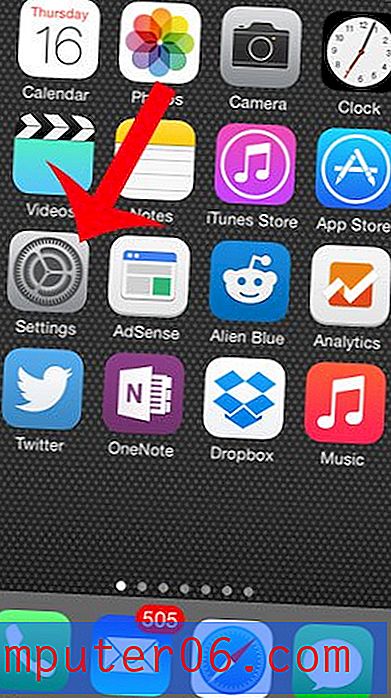Как да добавите капка сянка към снимка в Word 2010
Добавянето на изображение в документ на Word 2010 може да доведе до приятна визуална промяна от типичния черен текст на бял фон, с който са свикнали читателите. Освен това, изображенията често могат да предоставят полезна информация по тема, която може да не сте в състояние точно да предадете с думи. Но понякога простият акт на добавяне на снимка с нейните „настройки по подразбиране“ може да не е достатъчен. В зависимост от вашите нужди за документ, можете да спечелите повече, ако можете да стилизирате изображението малко, за да изглежда по-професионално. Но трикът с това е да добавите към изображението, без да отнемате съдържанието на изображението. Един от начините да направите това е чрез добавяне на капка сянка към снимка в Word 2010 . Този ефект придава на изображението някаква дълбочина и го прави да изглежда малко по-завършен от изображение, което не включва капка сянка.
Добавете сянка около изображение в Word 2010
Ако някога сте виждали снимка на документ със сянка около част от изображението, значи сте виждали капка сянка. Това е популярен ефект в програмите за редактиране на изображения, както и в програмите за обработка на текстове, тъй като добавя известна дълбочина и стил към изображението, без да изисква реално редактиране на изображения. Добавянето на капка сянка към изображение в Word 2010 всъщност е прост процес и можете да го направите с всяко изображение, което можете да вмъкнете във вашите документи.
Стъпка 1: Отворете документа с изображението, към което искате да добавите капка сянка.
Стъпка 2: Превъртете до страницата, съдържаща изображението, след което щракнете върху нея веднъж, за да го изберете.
Стъпка 3: Щракнете върху раздела Инструменти за картина - Формат в горната част на прозореца. Обърнете внимание, че този раздел не се вижда, докато изображението в документа не бъде избрано.

Стъпка 4: Щракнете върху падащото меню Picture Effects в секцията Picture Styles на лентата в горната част на прозореца.
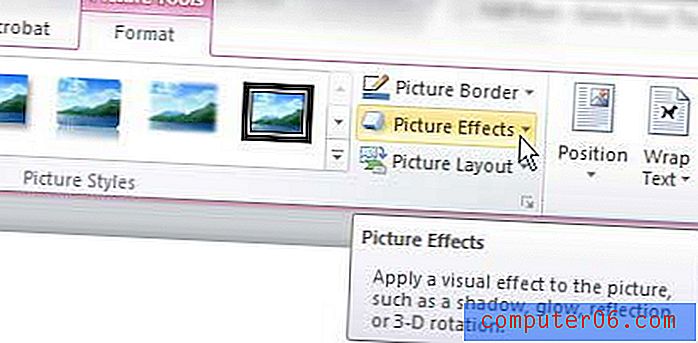
Стъпка 5: Щракнете върху опцията Shadow, след което изберете типа сянка, която искате да приложите към изображението. Налични са много опции и можете да задържите курсора на мишката върху опция, за да видите как ще изглежда изображението ви с прилаганата сянка.
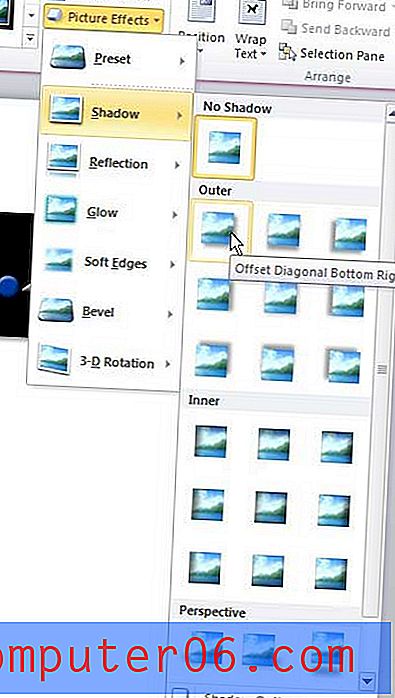
Ако най-добрата опция, която намерите, не е точно за вашите нужди, можете да щракнете върху бутона Опции за сенки в долната част на менюто на сенките . Можете да използвате опциите в прозореца Опции за сенки, за да конфигурирате всеки аспект на падащата сянка, докато не сте доволни от външния вид.